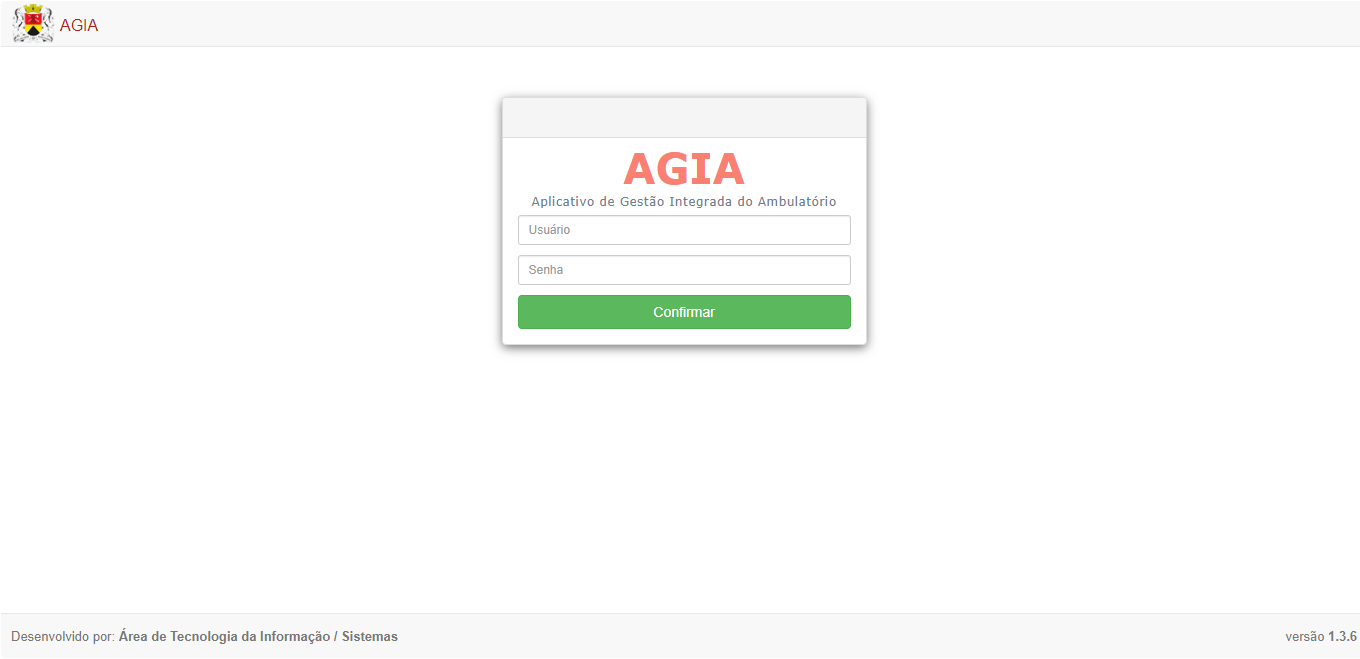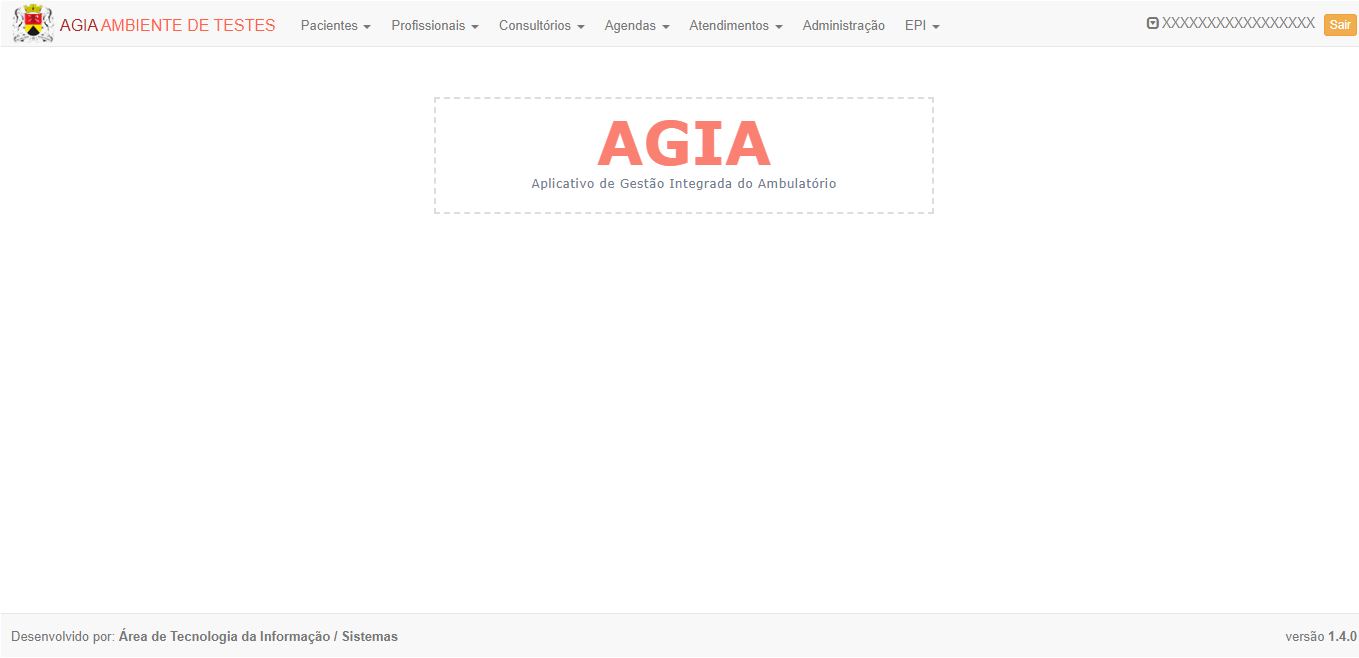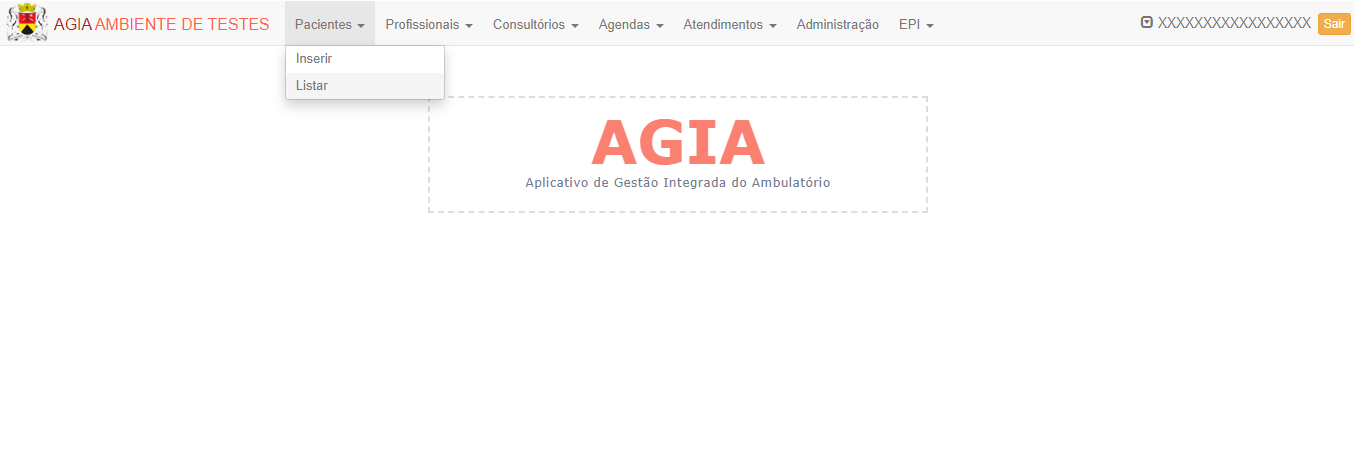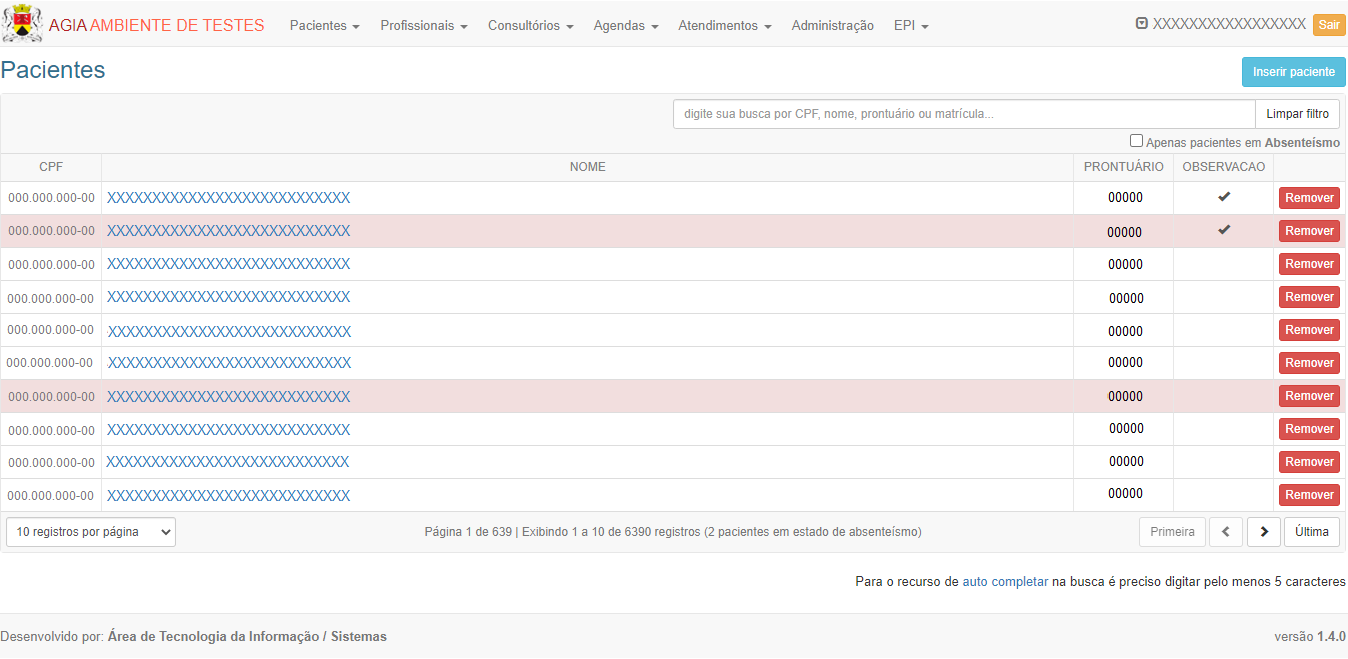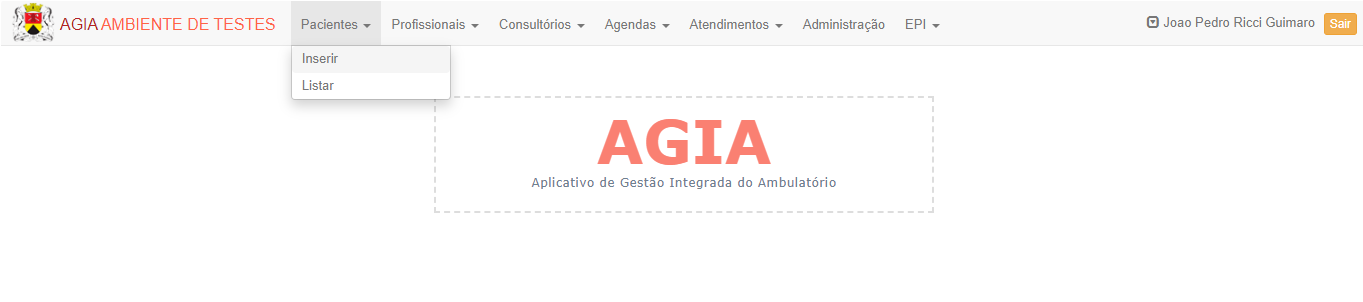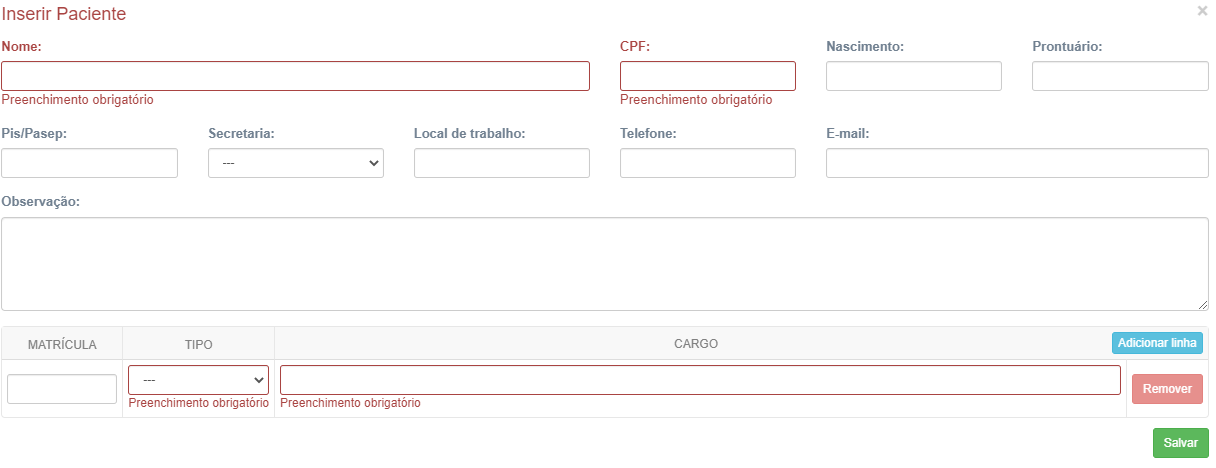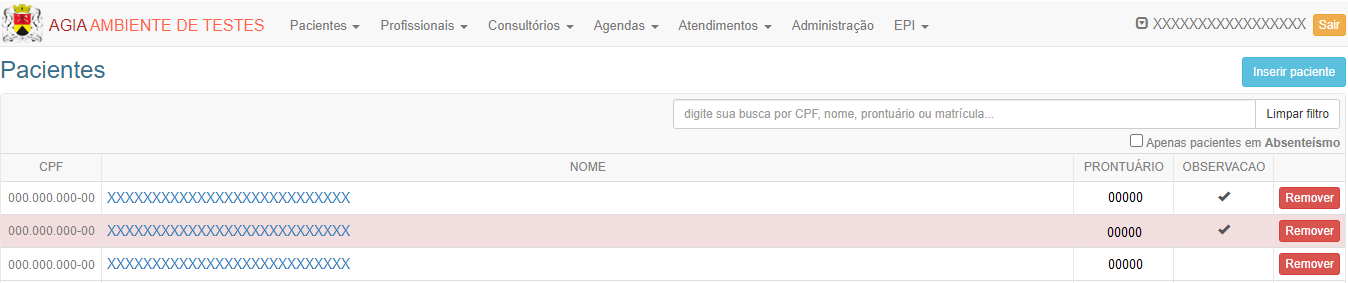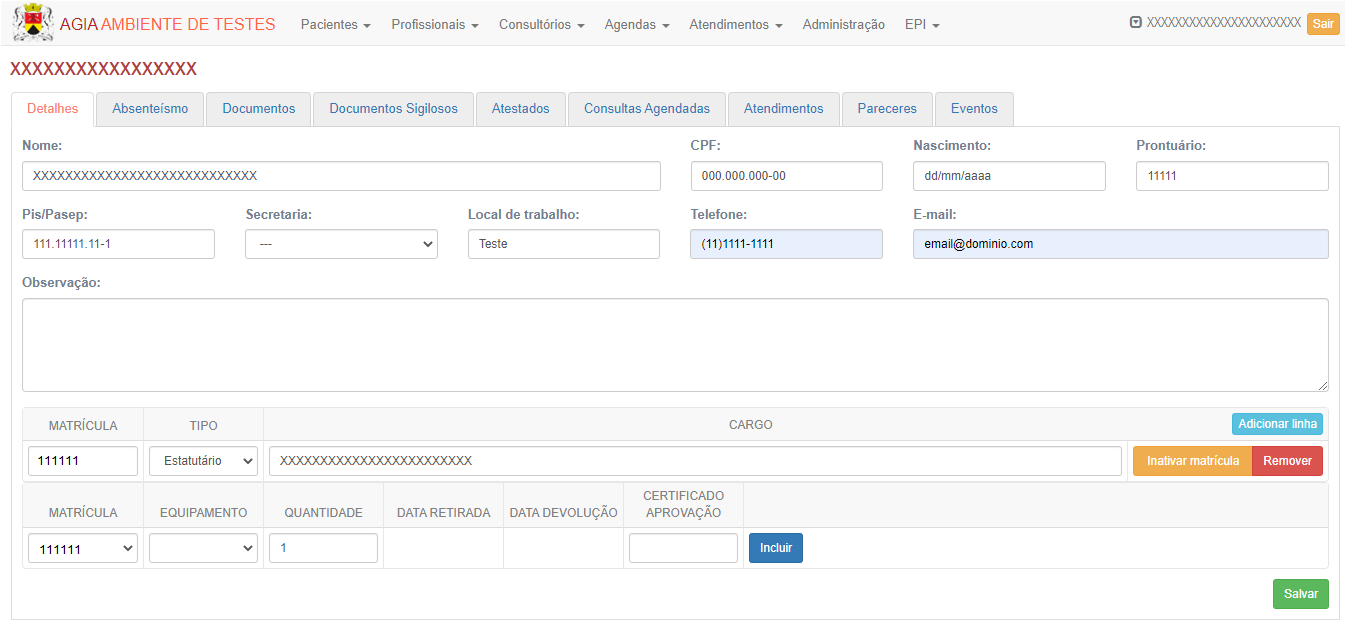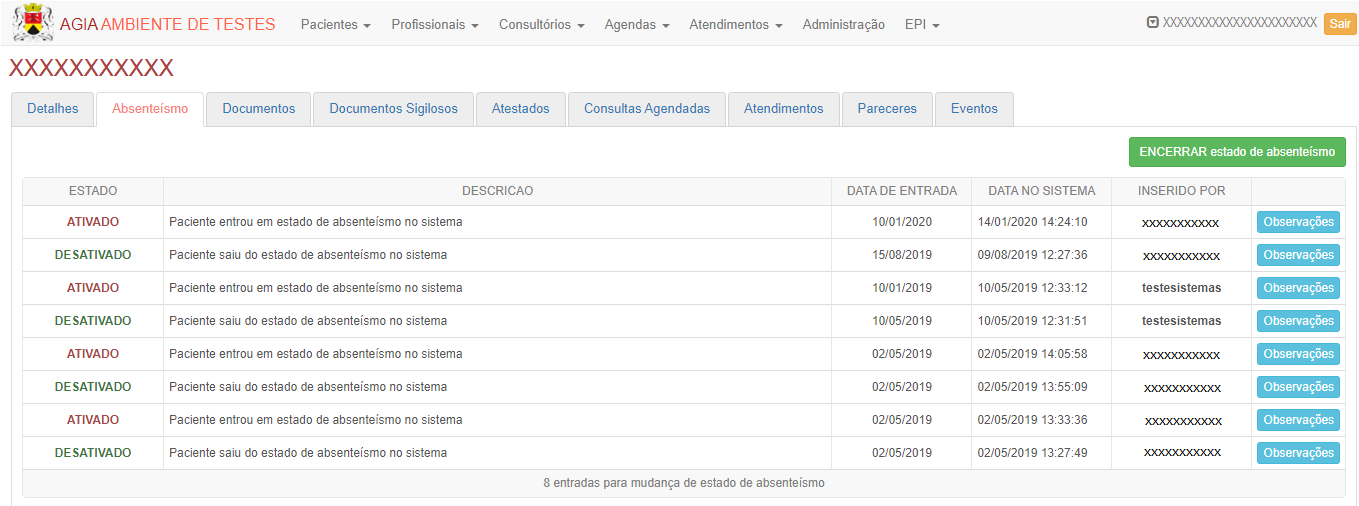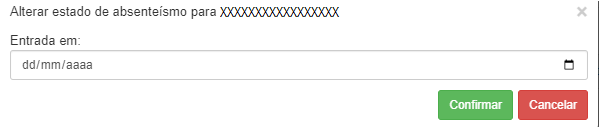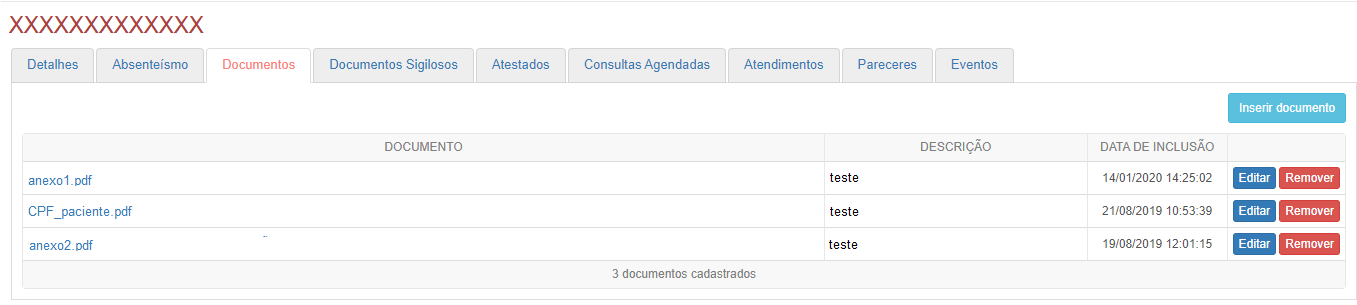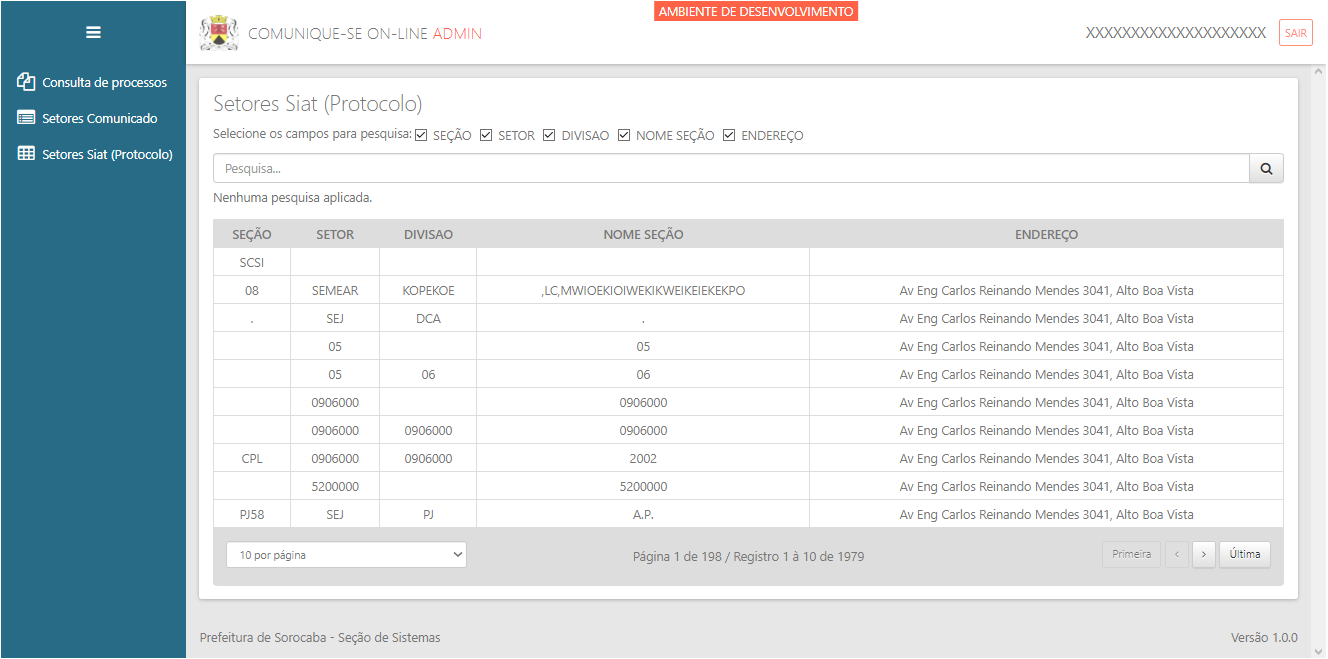MANUAL AGIA APLICATIVO DE GESTÃO INTEGRADA DO AMBULATÓRIO
Introdução
Aplicação de Gestão Integrada do Ambulatório – AGIA é um sistema que permite gerenciar os serviços prestados no ambulatório, visando auxiliar no atendimento dos pacientes, recebimento de atestados, gestão dos profissionais da área da saúde e consultórios, cuidar dos agendamentos, entre outros.
Acesso ao AGIA
Na barra de endereços do navegador digite o link anexado abaixo ou clique no mesmo para ser redirecionado:
A seguinte tela será exibida para que seja feito o login:
Imagem 1 - Tela de login do AGIA
Para a liberação de novos usuários, o chefe do setor responsável deve enviar um e-mail com o nome completo do funcionário, e-mail, CPF e matrícula para o informatica@sorocaba.sp.gov.br solicitando a liberação de acesso e informando qual será o perfil de acesso (ou em qual usuário espelhar as permissões).
Visão geral
Ao acessar o sistema através do mesmo Usuário e Senha da rede da Prefeitura, é possível visualizar as principais funções que serão utilizadas de acordo com as necessidades de cada usuário.
Imagem 2 - Tela principal do sistema AGIA
Na tela inicial do sistema, é possível visualizar uma barra de menu localizada na parte superior da página e o usuário logado no momento na lateral superior direita junto do botão “Sair”. O botão (seta para baixo, à esquerda do nome do usuário) mostra os perfis associados ao usuário que está logado, quando este possui permissões diferentes dentro do sistema.
Pacientes
Listar
Para visualizar todos os pacientes, selecione a opção Listar dentro do menu Pacientes.
Imagem 3 - Listar pacientes
Imagem 4 - Lista de pacientes
Aqui é possível visualizar os pacientes e alguns dados para identificação dos mesmos. Também é possível localizar algum paciente utilizando a barra de pesquisa (logo acima da listagem de pacientes, no lado direito da tela).
Inserir
Para inserir um novo paciente, clique na opção Inserir dentro do menu Pacientes (figura 5) ou no botão Inserir paciente dentro da listagem dos pacientes (figura 6).
Imagem 5 - Inserir pacientes
Imagem 6 - Tela para inserir paciente
Para que um paciente seja inserido no sistema, é necessário que os campos que estão em vermelho sejam obrigatoriamente preenchidos. Para melhorar a identificação do e posterior contato com o paciente, registre mais informações sobre o mesmo.
Editar
Para visualizar ou editar informações sobre algum paciente, clique em seu nome na lista de Pacientes para que uma nova guia seja aberta com os dados.
Imagem 7 - Selecionar paciente
Detalhes
Aqui são exibidos todos os detalhes do paciente, permitindo que eles sejam alterados, caso necessário.
Imagem 8 - Detalhes do paciente
Absenteísmo
O estado de absenteísmo (ausências e/ou afastamentos) do paciente é exibido junto de algumas informações, permitindo que também sejam adicionadas observações, caso necessário. Também é possível iniciar ou encerrar o estado de absenteísmo, inserindo sua respectiva data (figura 10).
Imagem 9 - Estado de absenteísmo do paciente
Imagem 10 - Iniciar/Encerrar estado de absenteísmo
Documentos e documentos sigilosos
Na aba de documentos e documentos sigilosos, é possível adicionar anexos de documentos de identificação do paciente como o CPF, por exemplo. É possível inserir documentos clicando no botão Inserir documento (apenas arquivos em formato PDF serão aceitos), além de poder adicionar uma descrição sobre do que se trata o anexo. Também é possível editar a descrição ou remover o arquivo utilizando os botões Editar e Remover.
Os documentos sigilosos consistem em documentos que contêm informações médicas sobre o paciente (dados sensíveis), por isso apenas o profissional da área da saúde pode visualizá-los e editá-los (supervisores podem apenas visualizá-los).
Imagem 11 - Documentos do paciente
Atestados
Setores SIAT (Protocolo)
Nesta área é possível pesquisar e visualizar os setores que aparecem como Origem e Destino das tramitações, utilizados no sistema Protocolo Workflow. Trata-se de uma base de consulta, caso seja necessário buscar tais informações para a manutenção de comunicados.
Imagem 6 -Visualização dos setores cadastrados no sistema SIAT